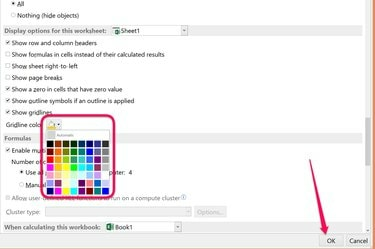
Променете цветовете на рамката на клетките на Excel на всеки цвят, който желаете.
Кредит на изображението: Изображение с любезното съдействие на Microsoft.
Ако търсите начини да направите електронната си таблица открояваща се, Microsoft Excel 2013 ви дава опция, която може би не сте се сетили да търсите: настройката Цвят на мрежата. Тази настройка, която можете да намерите след няколко щраквания във File Options на работния лист, ви позволява да промените линиите на мрежата около клетките от сивото по подразбиране към всеки от 56 различни цвята. Ако използвате граници около клетките, Excel ви дава още повече цветови опции.
Промяна на цвета на решетката
Етап 1

Кликнете върху „Опции“.
Кредит на изображението: Изображение с любезното съдействие на Microsoft.
Отворете работна книга на Excel и изберете работния лист, който искате да промените. Щракнете върху менюто „Файл“ и изберете „Опции“.
Видео на деня
Стъпка 2
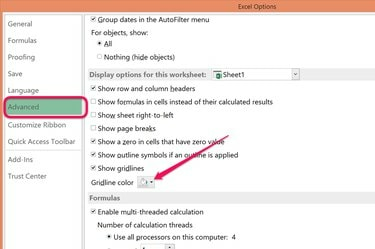
Щракнете върху менюто "Цвят на мрежата".
Кредит на изображението: Изображение с любезното съдействие на Microsoft.
Щракнете върху „Разширени“ и превъртете надолу до секцията „Опции за показване на този работен лист“. Уверете се, че квадратчето Show Gridlines е отметнато, което е настройката по подразбиране. Щракнете върху менюто "Цвят на мрежата".
Стъпка 3
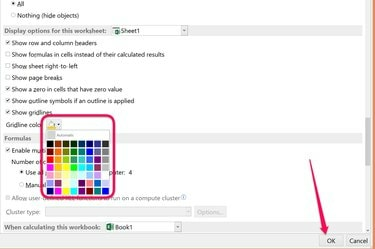
Изберете цвят и щракнете върху „OK“.
Кредит на изображението: Изображение с любезното съдействие на Microsoft.
Изберете произволен цвят от палитрата Gridline Color, след което щракнете върху „OK“. Линиите на мрежата около клетките във вашия работен лист вече са цвета, който сте избрали.
Промяна на цветовете на границите
Етап 1

Опцията Border се намира под главното меню.
Кредит на изображението: Изображение с любезното съдействие на Microsoft.
Маркирайте клетките във вашия работен лист на Excel, които искате да имат рамка, или клетките, които имат рамка с цвят, който искате да промените. Щракнете върху менюто "Начало", след което щракнете върху иконата "Граница" в групата Шрифтове. Друг начин да разкриете менюто Border е да щракнете с десния бутон върху маркираните клетки и да изберете „Форматиране на клетки“.
Стъпка 2
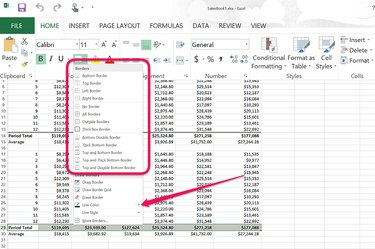
Щракнете върху опцията „Цвят на линията“ в падащото меню Border.
Кредит на изображението: Изображение с любезното съдействие на Microsoft.
Изберете произволен стил на граница от падащото меню Border, след което щракнете върху опцията „Цвят на линията“. Ако искате цветът на границата да бъде лесно забележим, изберете стил на дебела рамка.
Стъпка 3
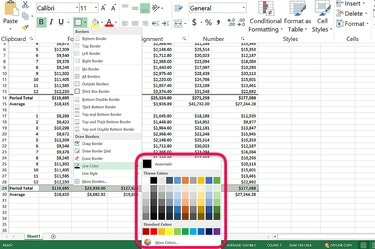
Изберете цвят за границата на клетката.
Кредит на изображението: Изображение с любезното съдействие на Microsoft.
Изберете произволен цвят от палитрата, който да използвате за границата. За по-широк избор от цветове щракнете върху връзката „Още цветове“. След като изберете цвят, щракнете навсякъде в работния лист, за да видите как изглежда границата ви около клетките, които сте маркирали.
Бакшиш
Excel скрива линиите на мрежата в отпечатани работни листове по подразбиране. Ако искате решетъчните линии на работния лист да бъдат отпечатани, щракнете върху раздела „Оформление на страницата“, след което щракнете върху квадратчето за отметка „Печат“ под Линии на мрежата в групата Опции на листа.
За да поставите цветна рамка около всяка клетка в работен лист, натиснете "Ctrl-A", за да изберете всички, след което изберете опцията "Всички граници".




